еүҚж®өж—¶й—ҙжҲ‘еҶҷдәҶдёӘ Goflyway иҝӣйҳ¶ж•ҷзЁӢпјҡе…Қиҙ№еҹҹеҗҚ+е…Қиҙ№CDN+HTTPдјӘиЈ…=иў«еўҷзҡ„IP继з»ӯеҒҡд»ЈзҗҶВ ж•ҷзЁӢпјҢеҪ“ж—¶жҳҜиҖғиҷ‘еҲ°еҫҲеӨҡдәәзҡ„д»ЈзҗҶжңҚеҠЎеҷЁIPиў«еўҷпјҢжүҖд»ҘжүҚд»Ӣз»ҚеӨ§е®¶иҝҷж ·жҗһгҖӮдҪҶжҳҜеҘ—CDNиҝҷз§Қж–№ејҸзјәйҷ·еҫҲжҳҺжҳҫпјҢе°ұжҳҜеӨ§йғЁеҲҶдәәдҪҝз”Ёиө·жқҘйғҪжҳҜеҮҸйҖҹзҡ„гҖӮгҖӮгҖӮ
жүҖд»Ҙжң¬ж–Үз« е°ұжҠҠ HTTPдјӘиЈ… еҚ•зӢ¬ж‘ҳеҮәжқҘд»Ӣз»ҚиҜҙжҳҺпјҢеҗҢж—¶иҜҙдёҖдёӢеҰӮжһңеңЁжңҚеҠЎеҷЁжҗӯе»әдёҖдёӘHTTPзҪ‘з«ҷпјҢ然еҗҺи®©иҝҷдёӘзҪ‘з«ҷеҸҳжҲҗHTTPдјӘиЈ…зҪ‘з«ҷгҖӮ
еҪ“дҪ и®ҝй—®дҪ зҡ„IPжҲ–еҹҹеҗҚж—¶пјҢдјҡжҳҫзӨәHTTPзҪ‘з«ҷпјҢеҪ“дҪ з”Ё Goflyway е®ўжҲ·з«Ҝй“ҫжҺҘж—¶пјҢдјҡе»әз«Ӣд»ЈзҗҶгҖӮ
жіЁж„ҸпјҡиҜҘж•ҷзЁӢд»…йҖӮз”ЁдәҺжІЎжңүиў«еўҷIPзҡ„жңҚеҠЎеҷЁпјҢдё»иҰҒжҳҜйҷҚдҪҺдҪҝз”Ё Goflyway ж—¶зҡ„иў«еўҷеҮ зҺҮгҖӮ
е…¶д»– Goflyway ж•ҷзЁӢиҜ·зңӢпјҡhttps://doub.io/tag/goflyway/
еҺҹзҗҶиҜҙжҳҺ
дҫқйқ Goflyway жңҚеҠЎз«Ҝзҡ„HTTPеҸҚеҗ‘д»ЈзҗҶеҠҹиғҪпјҢжҲ‘们дёҠдёӘж–Үз« еҸӘд»Ӣз»ҚдәҶеҸҚеҗ‘д»ЈзҗҶеҲ«дәәзҪ‘з«ҷзҡ„й…ҚзҪ®пјҢд»ҠеӨ©дё»иҰҒд»Ӣз»ҚиҮӘе·ұеңЁжңҚеҠЎеҷЁдёҠйқўе»әдёҖдёӘHTTPзҪ‘з«ҷпјҢ然еҗҺи®© Goflyway жңҚеҠЎз«ҜеҸҚеҗ‘д»ЈзҗҶиҝҷдёӘзҪ‘з«ҷпјҲдҫӢеҰӮпјҡhttp://127.0.0.1:8080пјүгҖӮ
еҸҚеҗ‘д»ЈзҗҶеҲ«дәәзҡ„зҪ‘з«ҷд№ҹжңүзјәзӮ№пјҢжҜ”еҰӮпјҡ
- дҪ йңҖиҰҒжүҫдёӘзәҜHTTPзҡ„зҪ‘з«ҷпјҢеӣ дёәзҺ°еңЁSSLиҜҒд№Ұзҡ„жҷ®еҸҠпјҢеҜјиҮҙиҝҷе°ұеҫҲйә»зғҰпјӣ
- е…¶ж¬ЎдҪ жүҫзҡ„HTTPзҪ‘з«ҷиҝҳдёҚиғҪеј•з”ЁеӨӘеӨҡзҡ„еӨ–й“ҫпјҲеӣҫзүҮгҖҒCDNпјүд№Ӣзұ»зҡ„пјҢеҗҰеҲҷзҪ‘йЎөдјҡжҳҫзӨәдёҚжӯЈеёёпјӣ
- жңҖеҗҺеҰӮжһңдҪ еҸҚеҗ‘д»ЈзҗҶиҫғдёәеҮәеҗҚзҡ„зҪ‘з«ҷпјҢиҝҷж ·еҸҚиҖҢдјҡжҲҗдёәзү№еҫҒпјҢеӣ дёәдҪ зҡ„еҹҹеҗҚдёҺиҜҘзҪ‘з«ҷеҶ…е®№зҡ„зңҹе®һеҹҹеҗҚжҳҺжҳҫдёҚеҜ№еә”гҖӮ
иҖҢеҰӮжһңжҲ‘们иҮӘе·ұе»әз«ӢдёҖдёӘз®ҖеҚ•зҡ„HTTPзҪ‘з«ҷпјҢйӮЈд№ҲиҝҷдәӣйғҪдёҚжҳҜй—®йўҳдәҶпјҡ
- дҪ еҸҜд»Ҙд»Җд№ҲзҪ‘йЎөж–Ү件йғҪдёҚж”ҫпјҢеҸӘж”ҫдёҖдәӣеӨ§зӮ№зҡ„ж–Ү件пјҢеҪўжҲҗдёҖз§Қзӣ®еҪ•еҲ—иЎЁзЁӢеәҸдёӢиҪҪж–Ү件зҡ„зҪ‘з«ҷгҖӮ
- дҪ д№ҹеҸҜд»ҘеҺ»зҪ‘дёҠжүҫдёҖдәӣВ HTMLзҪ‘з«ҷжЁЎжқҝпјҢ然еҗҺз®ҖеҚ•ж”№ж”№ж”ҫдёҠеҺ»еҚіеҸҜдјӘиЈ…жҲҗдёҖдёӘжӯЈеёёдёҖзӮ№зҡ„зҪ‘з«ҷгҖӮ
- еҸҲжҲ–иҖ…дҪ еҸҜд»ҘеҺ»еҲ«дәәзҡ„зҪ‘з«ҷеҸій”®еҸҰеӯҳдёә xxx.html ж–Ү件并改еҗҚдёә index.html пјҢ然еҗҺдёҠдј дёҠеҺ»д№ҹиЎҢгҖӮ
жҖ»еҪ’иҝҷж ·зҺ©жӣҙеӨҡж ·еҢ–жӣҙиҮӘе®ҡд№үпјҢйҒҝе…ҚдәҶеӨ§е®¶йғҪжҳҜдёҖдёӘж ·зҡ„е°ҙе°¬е’Ңзү№еҫҒгҖӮ
еҹҹеҗҚзӣёе…і
е°Ҫз®ЎдёҚйңҖиҰҒеҹҹеҗҚд№ҹеҸҜд»ҘеҒҡдёӢеҺ»пјҢдҪҶжҳҜжҲ‘иҝҳжҳҜе»әи®®жҗһдёӘеҹҹеҗҚжқҘеҒҡпјҢжҜ•з«ҹиҝҷж ·зңҹе®һдёҖзӮ№гҖӮ
еҰӮжһңдҪ е·Із»ҸжңүдәҶеҹҹеҗҚи·іиҝҮиҝҷдёҖжӯҘпјҢеҰӮжһңдҪ иҝҳжІЎжңүпјҢйӮЈд№ҲеҸҜд»ҘеҺ»йҡҸдҫҝз”іиҜ·дёӘе…Қиҙ№еҹҹеҗҚпјҡж•ҷдҪ з”іиҜ·.tk/.ml/.cf/.gq/.gaзӯүе…Қиҙ№еҹҹеҗҚ
з”іиҜ·еҹҹеҗҚеҗҺй…ҚзҪ®еҘҪеҹҹеҗҚDNSи§ЈжһҗпјҢдёҚйңҖиҰҒеҘ—CDNд»Җд№Ҳзҡ„гҖӮ
жіЁж„Ҹпјҡе…Қиҙ№еҹҹеҗҚжңүеҸҜиғҪдјҡ被收еӣһпјҢеҰӮжһңжғіиҰҒзЁіе®ҡпјҢеҸҜд»ҘйҡҸдҫҝд№°дёӘдҫҝе®ңеҹҹеҗҚпјҢеҮ зҫҺе…ғдёҖе№ҙзҡ„еҹҹеҗҚеҫҲеӨҡпјҢе»әи®®жө·еӨ–иҙӯд№°еҹҹеҗҚпјҲдҫӢеҰӮВ namecheapпјүгҖӮ
HTTPзҪ‘з«ҷй…ҚзҪ®
жӯЈеҰӮеүҚйқў еҺҹзҗҶиҜҙжҳҺ зҡ„йӮЈж ·пјҢдҪ еҸҜд»ҘеҮҶеӨҮеҮ дёӘеӨ§зӮ№зҡ„ж–Ү件пјҲеӨҡдёҖзӮ№еҘҪдәӣпјүпјҢжҲ–иҖ…зҪ‘дёҠжүҫдёӘHTMLжЁЎжқҝж”№ж”№пјҢжҲ–иҖ…еҺ»еҲ«дәәзҪ‘з«ҷеҸҰеӯҳдёәжң¬ең° index.html ж–Ү件гҖӮ
еҮҶеӨҮеҘҪиҝҷдәӣеҗҺпјҢжҲ‘们е°ұйңҖиҰҒжҗӯе»ә HTTPжңҚеҠЎдәҶпјҢиҝҷйҮҢжҲ‘з”Ёзҡ„жҳҜ Caddy пјҢеҰӮжһңдҪ з”Ёе…¶д»–зҡ„дҫӢеҰӮ Nginx Apache йғҪеҸҜд»Ҙзҡ„гҖӮ
е®үиЈ… Caddy
wget -N --no-check-certificate https://raw.githubusercontent.com/ToyoDAdoubiBackup/doubi/master/caddy_install.sh && chmod +x caddy_install.sh && bash caddy_install.sh install http.filemanager
е®үиЈ… Caddy жҲҗеҠҹеҗҺпјҢ继з»ӯж–°е»әдёҖдёӘз”ЁдәҺдҪҝз”Ёзҡ„иҷҡжӢҹдё»жңәж–Ү件еӨ№пјҢдҫӢеҰӮВ goflywayпјҲеҸҜд»ҘиҮӘе·ұж”№пјүпјҡ
mkdir /home/www/ && mkdir /home/www/goflyway
然еҗҺдҪ ж— и®әжҳҜз”Ё SFTP иҝҳжҳҜе…¶д»–ж–№ејҸпјҢеҸӘиҰҒжҠҠдҪ еҮҶеӨҮзҡ„ж–Ү件дёҠдј еҲ°В /home/www/goflyway ж–Ү件еӨ№еҚіеҸҜпјҲеҰӮжһңжҳҜзҪ‘йЎөж–Ү件иҜ·зЎ®дҝқ /home/www/goflyway/index.html ж–Ү件еӯҳеңЁпјүгҖӮ
й…ҚзҪ® Caddy
然еҗҺжҲ‘们иҝҳйңҖиҰҒеҶҷе…Ҙ Caddy й…ҚзҪ®пјҡ
# д»ҘдёӢе…ЁйғЁеҶ…е®№жҳҜдёҖдёӘж•ҙдҪ“пјҢжҳҜдёҖдёӘе‘Ҫд»ӨпјҢе…ЁйғЁеӨҚеҲ¶зІҳиҙҙеҲ°SSHиҪҜ件дёӯ并дёҖиө·жү§иЎҢпјҒ
# :8080 жҢҮзҡ„жҳҜзӣ‘еҗ¬ 0.0.0.0:8080 гҖӮ
# /home/www/goflyway/ иҝҷжҳҜиҷҡжӢҹдё»жңәж–Ү件еӨ№пјҢеҰӮжһңдёҚдёҖж ·иҜ·дҝ®ж”№
echo ":8080 {
root /home/www/goflyway/
timeouts none
gzip
}" > /usr/local/caddy/Caddyfile
иҝҷйҮҢжҲ‘们并дёҚйңҖиҰҒй…ҚзҪ®еҹҹеҗҚпјҢзӣҙжҺҘз»‘е®ҡ IP е°ұиЎҢпјҢ8080жҳҜз«ҜеҸЈпјҢеҸҜд»ҘйҡҸж„Ҹж”№пјҢдёҚе»әи®®дёҺжҲ‘дёҖж ·гҖӮ
еҰӮжһңдҪ жғіиҰҒеҒҡжҲҗзӣ®еҪ•еҲ—иЎЁзЁӢеәҸдёӢиҪҪзҪ‘з«ҷпјҢйӮЈд№ҲиҜ·зңӢдёӢйқўиҝҷз§ҚзӨәдҫӢпјҡ
еҗҜеҠЁ Caddy
жңҖеҗҺе°ұжҳҜеҗҜеҠЁ Caddy дәҶпјҡ
/etc/init.d/caddy start
еҰӮжһңеҗҜеҠЁеӨұиҙҘпјҢиҜ·жЈҖжҹҘж—Ҙеҝ—пјҡ cat /tmp/caddy.log 并еңЁдёӢйқўиҜ„и®әйҮҢе‘ҠиҜүжҲ‘гҖӮ
еҰӮжһңеҗҜеҠЁжҲҗеҠҹпјҢйӮЈд№ҲиҜ·и®ҝй—® http://дҪ VPSзҡ„IP:8080 зңӢзңӢжҳҜеҗҰиғҪзңӢеҲ°дҪ зҡ„зҪ‘з«ҷеҶ…е®№пјҢеҰӮжһңжІЎжңүиҜ·жЈҖжҹҘдёҠйқўзҡ„жӯҘйӘӨпјҢеҰӮжһңжңүе°ұ继з»ӯгҖӮ
Goflyway жңҚеҠЎз«Ҝй…ҚзҪ®
жңҚеҠЎз«Ҝй…ҚзҪ®е°ұз®ҖеҚ•дәҶпјҢд»ҘжҲ‘зҡ„ Goflyway жңҚеҠЎз«ҜдёҖй”®и„ҡжң¬дёәдҫӢпјҢеҰӮжһңжҳҜ第дёҖж¬Ўе®үиЈ…пјҢйӮЈд№Ҳе®үиЈ…зҡ„ж—¶еҖҷдјӘиЈ…еҹҹеҗҚеӨ„зӣҙжҺҘеЎ«еҶҷ http://127.0.0.1:8080 еҚіеҸҜгҖӮ
еҰӮжһңжҳҜе·Із»Ҹе®үиЈ…иҝҮзҡ„пјҢиҜ·В иҝҗиЎҢи„ҡжң¬ - 7.и®ҫзҪ® GoFlyway иҙҰеҸ· - 4.дҝ®ж”№ дјӘиЈ…й…ҚзҪ®пјҲиҜҘеҠҹиғҪиҜ·зЎ®дҝқи„ҡжң¬жҳҜ v1.0.5зүҲжң¬д»ҘеҗҺпјүжқҘдҝ®ж”№дјӘиЈ…еҹҹеҗҚй…ҚзҪ®гҖӮ
еҸҰеӨ–пјҢе»әи®® Goflyway жңҚеҠЎз«ҜдҪҝз”Ё 80 з«ҜеҸЈпјҢиҝҷж ·ж•ҲжһңжңҖеҘҪгҖӮ
дҝ®ж”№жҲҗеҠҹ并йҮҚеҗҜжңҚеҠЎз«ҜеҗҺпјҢжҲ‘们еүҚйқўй…ҚзҪ®еҘҪзҡ„еҹҹеҗҚDNSи§Јжһҗд№ҹеә”иҜҘз”ҹж•ҲдәҶгҖӮ
иҝҷж—¶еҖҷжҲ‘们и®ҝй—®дҪ й…ҚзҪ®зҡ„еҹҹеҗҚпјҡhttp://дҪ зҡ„еҹҹеҗҚ/ еә”иҜҘе°ұиғҪзңӢеҲ°и®ҝй—® http://дҪ VPSзҡ„IP:8080 ж—¶зңӢеҲ°зҡ„зҪ‘з«ҷеҶ…е®№дәҶгҖӮ
иҮідәҺе®ўжҲ·з«ҜпјҢз…§еёёдҪҝз”ЁпјҢдёҚиҝҮжңҚеҠЎеҷЁIPеӨ„иҰҒеЎ«еҶҷдҪ зҡ„еҹҹеҗҚгҖӮ
еҸҰеӨ–зӘҒ然жғіиө·жқҘ Goflyawy иҝҳж”ҜжҢҒВ WebSocket пјҢйӮЈд№ҲжҲ‘ж„ҹи§үжҲ‘еҸҜд»ҘзЁҚеҗҺз ”з©¶дёҖдёӢпјҢдёӢж¬ЎеҸҜиғҪдјҡеҚ•зӢ¬еҶҷдёӘВ WebSocket й…ҚзҪ®ж•ҷзЁӢгҖӮ
иҪ¬иҪҪиҜ·и¶…й“ҫжҺҘжіЁжҳҺпјҡйҖ—жҜ”ж №жҚ®ең° » GoFlyway иҝӣйҳ¶ж•ҷзЁӢпјҡд»ЈзҗҶжңҚеҠЎеҷЁиҮӘе®ҡд№үжҗӯе»әHTTPдјӘиЈ…зҪ‘з«ҷпјҢйҷҚдҪҺиў«еўҷеҮ зҺҮ
иҙЈд»»еЈ°жҳҺпјҡжң¬з«ҷдёҖеҲҮиө„жәҗд»…з”ЁдҪңдәӨжөҒеӯҰд№ пјҢиҜ·еӢҝз”ЁдҪңе•ҶдёҡжҲ–иҝқжі•иЎҢдёәпјҒеҰӮйҖ жҲҗд»»дҪ•еҗҺжһңпјҢжң¬з«ҷжҰӮдёҚиҙҹиҙЈпјҒ



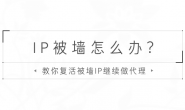
443жҳҜж ҮеҮҶзҡ„ HTTPS з«ҜеҸЈпјҢдҪҶжҳҜдёҚд»ЈиЎЁдҪ дёҚз”Ё 443 е°ұдёҚиғҪз”ЁSSLиҜҒд№ҰдәҶгҖӮ
дёҚиҝҮдҪ иҰҒйқ Caddy иҮӘеҠЁз”іиҜ·SSLиҜҒд№ҰпјҢйңҖиҰҒ 80 з«ҜеҸЈжҳҜз©әй—Ізҡ„пјҢиҝҷжҳҜз”іиҜ·иҜҒд№ҰйңҖиҰҒзҡ„еҝ…иҰҒйӘҢиҜҒжқЎд»¶гҖӮ
иҮідәҺ HTTPS з«ҜеҸЈпјҢдҪ еҸҜд»ҘеңЁ Caddy зҡ„еҹҹеҗҚй…ҚзҪ®еҗҺйқўеҠ дёҠ :8080 иҝҷж ·зҡ„з«ҜеҸЈеҸ·еҚіеҸҜгҖӮ
xxx.xx:8080 {дёҚиҝҮпјҢGoflyway жҳҜHTTPдјӘиЈ…пјҢдҪ дёҚиғҪжҗһ HTTPS зҪ‘з«ҷгҖӮcaddy ж”ҜжҢҒ еӨҡеҹҹеҗҚй…ҚзҪ®пјҢcaddy иҰҒеҚёиҪҪпјҢеҸӘйңҖиҰҒжҠҠе®үиЈ…д»Јз ҒйҮҢзҡ„ install ж”№жҲҗ uninstall еҚіеҸҜгҖӮ
2018/07/04 13:16:34 error inspecting server blocks: parse //:8080 { root /home/www/goflyway/ timeouts none gzip }: invalid character " " in host nameиҜ·й—®иҝҷдёӘжҳҜд»Җд№ҲеҺҹеӣ пјҹпјҹдёҠйқўеҶҷеҸҜд»ҘдёҚз”ЁеҹҹеҗҚиҖҢз”ЁVPSең°еқҖпјҢжҲ‘е°ұжҳҜзҡ„пјҢдҪҶжҳҜиҝҗиЎҢcaddyеҗҺж°ёиҝңжҳҜиҝҷдёӘй”ҷиҜҜгҖӮ# д»ҘдёӢе…ЁйғЁеҶ…е®№жҳҜдёҖдёӘж•ҙдҪ“пјҢжҳҜдёҖдёӘе‘Ҫд»ӨпјҢе…ЁйғЁеӨҚеҲ¶зІҳиҙҙеҲ°SSHиҪҜ件дёӯ并дёҖиө·жү§иЎҢпјҒ # :8080 жҢҮзҡ„жҳҜзӣ‘еҗ¬ 0.0.0.0:8080 гҖӮ # /home/www/goflyway/ иҝҷжҳҜиҷҡжӢҹдё»жңәж–Ү件еӨ№пјҢеҰӮжһңдёҚдёҖж ·иҜ·дҝ®ж”№ echo ":8080 { root /home/www/goflyway/ timeouts none gzip }" > /usr/local/caddy/Caddyfileй…ҚзҪ®е°ұжҳҜеӨҚеҲ¶зҡ„иҝҷдёӘпјҢдёҖдёӘеӯ—жҜҚйғҪжІЎжңүж”№echo ":8080 { root /home/www/goflyway/ timeouts none gzip }" > /usr/local/caddy/CaddyfileиҝҗиЎҢдёӢйқўд»Јз ҒеҲӣе»әдёҖдёӘз©әзҡ„й…ҚзҪ®ж–Ү件пјҲеҗҰеҲҷеҚёиҪҪжҠҘй”ҷпјүпјҢ然еҗҺеҚёиҪҪ Goflyway пјҢеҚҮзә§и„ҡжң¬пјҢеҶҚе®үиЈ… Goflyway гҖӮ
йҰ–е…ҲдҪ жҹҘзңӢж—Ҙеҝ—
cat /tmp/caddy.logзңӢзңӢдҪ йҮҚеҗҜжңҚеҠЎеҷЁж—¶жҳҜеҗҰжңүж—Ҙеҝ—иҫ“еҮәпјҢзңӢзңӢжҳҜдёҚжҳҜеҗҜеҠЁдәҶдҪҶжҳҜеӣ дёәд»Җд№ҲеҺҹеӣ иҖҢеҗҜеҠЁеӨұиҙҘпјҹеҸҰеӨ–дҪҝз”Ё
netstat -lntpзңӢдёҖдёӢжҳҜеҗҰжңүе…¶д»–зҡ„зЁӢеәҸеҚ з”ЁдәҶ 80з«ҜеҸЈпјҲ并且иҝҳжҳҜејҖжңәиҮӘеҗҜеҠЁпјҢдҫӢеҰӮеҫҲеӨҡзі»з»ҹиҮӘеёҰ apache2 nginxпјүгҖӮжңүе…ҙи¶ЈеҸҜд»ҘеҺ» TelegramзҫӨз»„(TGдҪҝз”Ёж•ҷзЁӢ)з§ҒиҒҠиҒ”зі»жҲ‘и®Ёи®әгҖӮ
mkdir /home/www/goflywayгҖӮGoflyway Tools еҲҷд№ҹжңүејҖжңәеҗҜеҠЁеҠҹиғҪпјҢдёҚиҝҮеҸҜиғҪйңҖиҰҒд»Ҙз®ЎзҗҶе‘ҳж–№ејҸеҗҜеҠЁжүҚиғҪи®ҫзҪ®пјҲж·»еҠ жіЁеҶҢиЎЁпјү
е®үиЈ… Goflyway еҗҺпјҢдјҡдёӢиҪҪ并注еҶҢзі»з»ҹжңҚеҠЎпјҢ并й»ҳи®Өй…ҚзҪ®ејҖжңәеҗҜеҠЁгҖӮ
зү№еҲ«жҳҜеғҸ SSR иҝҷз§ҚеҜ№CPUиҰҒжұӮй«ҳпјҲдё»иҰҒжҳҜеҚҸи®®е’ҢеҠ еҜҶж–№ејҸзҡ„еҺҹеӣ пјүпјҢеҫҖеҫҖдҪ зҡ„жңҚеҠЎеҷЁе®ҪеёҰжІЎи·‘ж»ЎпјҢдҪҶжҳҜCPUжҖ§иғҪйҖ жҲҗдәҶ瓶йўҲпјҢеҜјиҮҙйҖҹеәҰдёҠдёҚеҺ»пјҢдёҚиҝҮдёҚеҗҢд»ЈзҗҶиҪҜ件еҜ№CPUе’ҢеҶ…еӯҳзҡ„еҚ з”ЁйғҪдёҚеҗҢпјҢBrook Goflyway V2ray иҝҷзұ»еҸҜиғҪжҳҜеӣ дёәз”ЁдәҶ Golang зҡ„еҺҹеӣ пјҢеҜ№CPUе’ҢеҶ…еӯҳйғҪеҚ з”Ёзү№еҲ«дҪҺпјҢеҸҚжӯЈжҲ‘еҲҶдә«зҡ„е…Қиҙ№иҙҰеҸ·пјҢд»ҘеүҚжҳҜSSRпјҢиҖҒжҳҜеҠЁдёҚеҠЁ80-100%зҡ„пјҢзҺ°еңЁжҚўжҲҗBrook Goflywayе…Қиҙ№иҙҰеҸ·пјҢе№іж—¶йғҪжҳҜ 10%д»ҘдёӢпјҢеҶ…еӯҳе°ұжӣҙеҲ«жҸҗдәҶпјҢйғҪж„ҹи§үдёҚеҲ°дәҶгҖӮгҖӮгҖӮ